WMV视频损坏无法播放?使用这3个办法轻松解决!
打开一个 WMV 格式的视频,结果却提示视频已损坏,无法播放?别着急,今天就来给大家详细讲讲当WMV格式视频损坏时,我们该如何进行修复视频恢复正常!
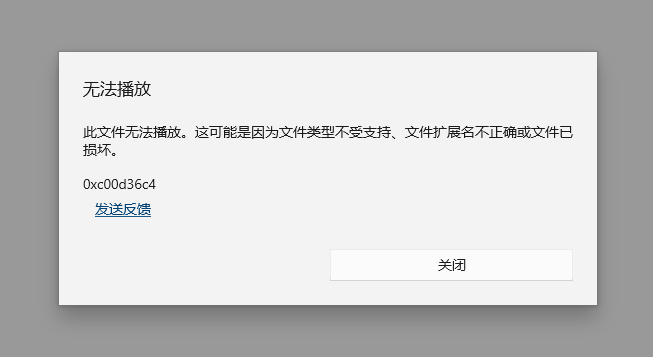
视频损坏原因
在开始修复之前,我们先来了解一下 WMV 视频可能损坏的原因,这样可以帮助我们更好地选择合适的修复方法哦。
1.存储介质问题:如果视频文件存储在有坏道的硬盘、老化的 U 盘或者质量不佳的存储卡中,在读写过程中就可能出现数据丢失或损坏,从而导致视频文件无法正常播放。
2.病毒攻击:电脑感染病毒或恶意软件后,这些有害程序可能会篡改、删除视频文件的部分数据,使视频文件损坏。尤其是一些针对特定文件格式的病毒,对 WMV 视频的危害不容小觑。
3.软件故障:播放器软件出现错误、崩溃,或者在视频转换、编辑过程中使用的软件不稳定,都有可能造成视频文件的损坏。例如,视频编辑软件突然闪退,正在编辑的 WMV 视频就可能会留下 “后遗症”。
4.网络传输问题:当我们从网络上下载 WMV 视频时,如果网络不稳定,出现中断、卡顿等情况,可能会导致视频文件下载不完整,从而出现损坏现象。
视频修复办法
1.检查和更新视频解码器
有时候,WMV 视频无法播放或显示损坏,可能是因为电脑上的视频解码器出现了问题。
可以先检查解码器问题,打开电脑的 “控制面板”,找到 “程序” 或 “程序和功能” 选项,在列表中查找是否安装了与 WMV 视频相关的解码器,如 Windows Media Player 自带的解码器等。如果发现有解码器存在问题,可以尝试卸载后重新安装最新版本的解码器。
或者可以安装一些第三方的视频解码包,如 K-Lite Codec Pack,它集成了多种常见视频格式的解码器,安装后可能会解决视频播放问题。
2.借助专业视频修复软件
牛学长文件修复工具这是一款功能强大的视频修复工具,支持修复视频、音频、图片和文档等文件损坏修复,包括视频无法播放、视频播放花屏、视频音画不同步等问题。
视频修复步骤:
第1步:打开牛学长文件修复工具,点击“视频修复”功能,点击“添加”或直接拖入损坏的视频文件,支持批量添加多个视频。
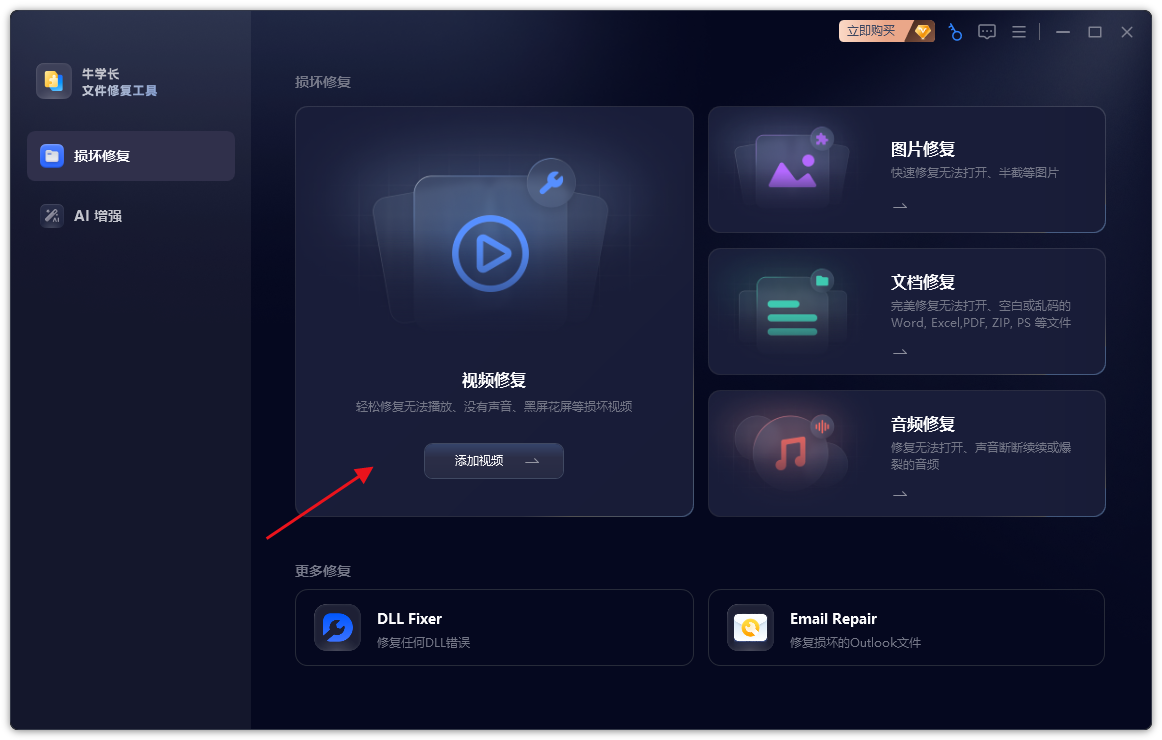
第2步:待视频上传完成后点击“开始修复”,等待软件修复文件。
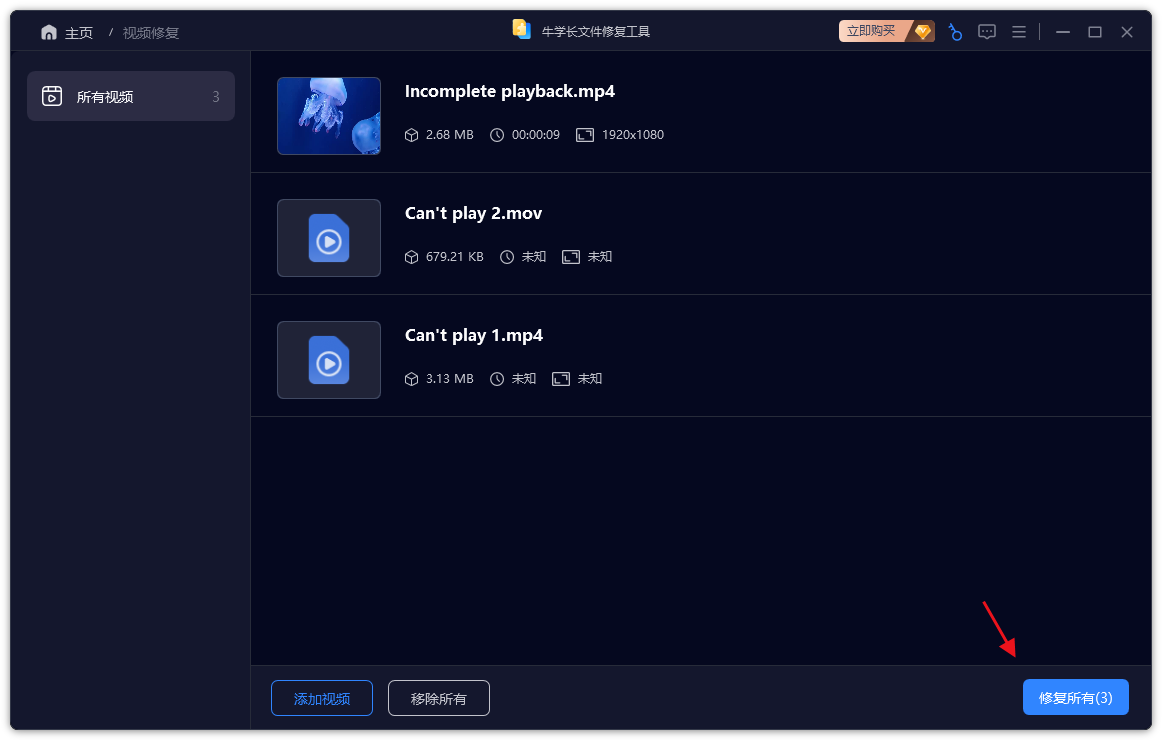
第3步:视频修复成功后,我们可以在列表上点击已修复的视频在线预览修复效果。
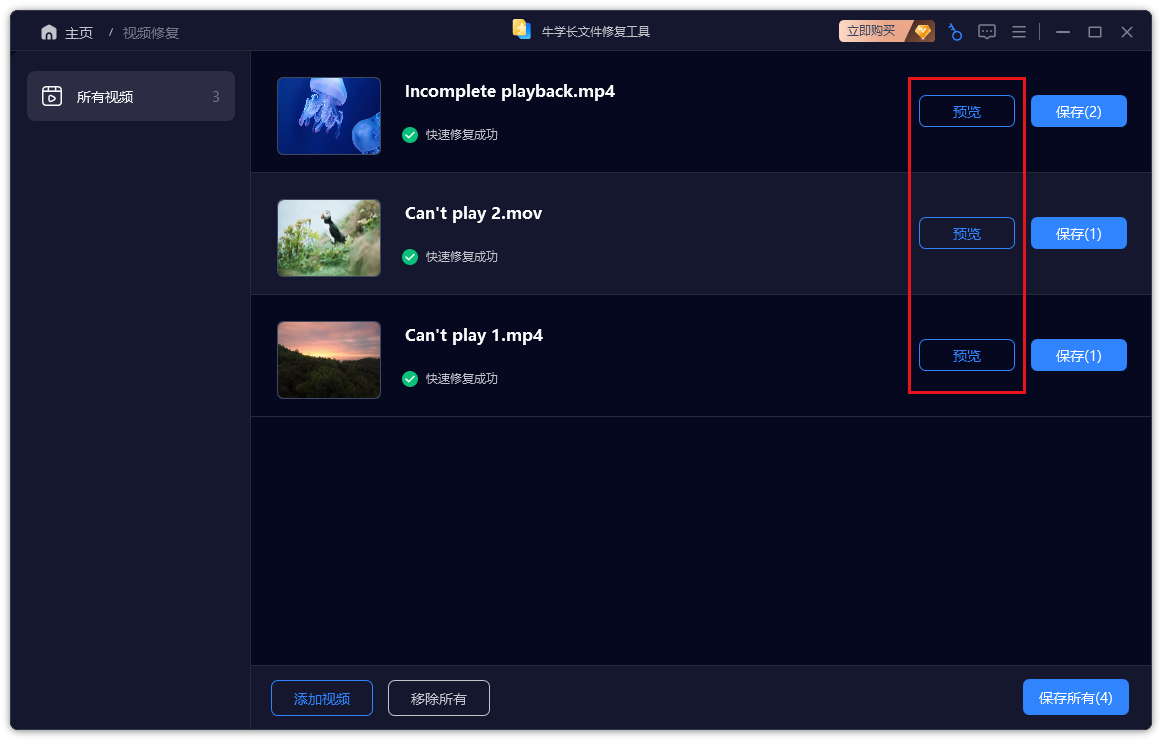
第4步:预览后我们就可点击视频右侧的“保存”按钮导出单个视频,或点击工具的“保存所有”按钮,导出列表中的所有已修复视频。
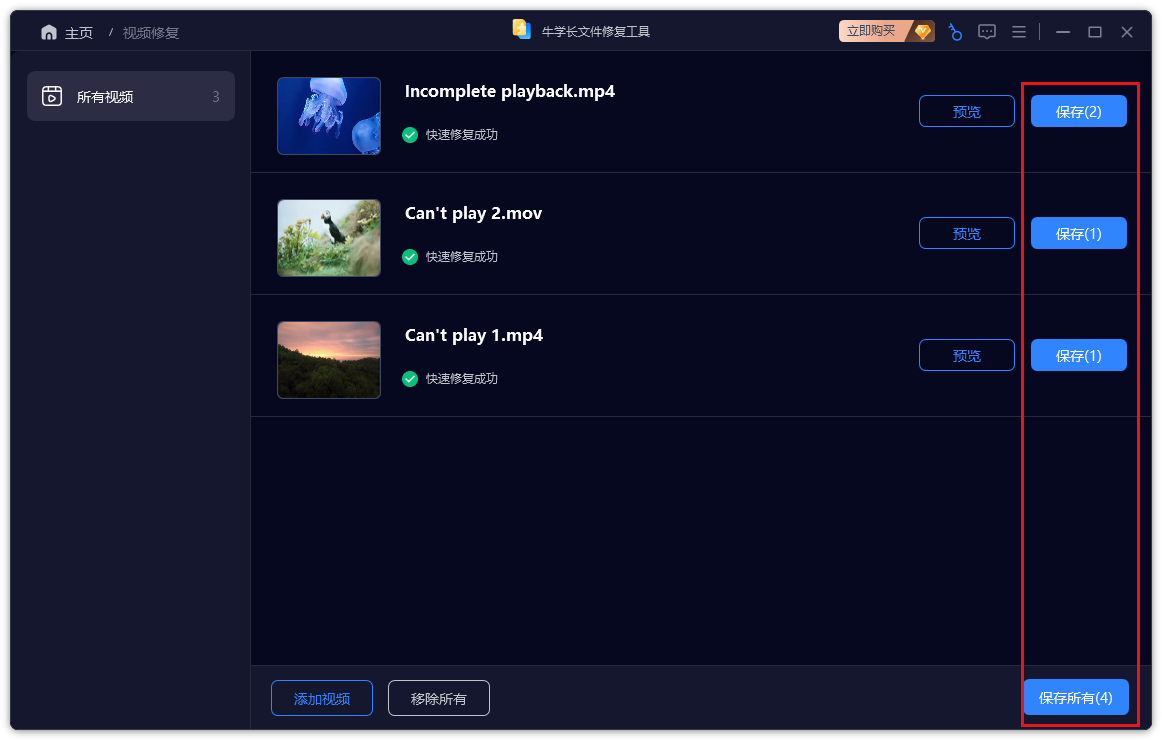
3.使用在线视频修复工具
Online Video Repair这是一个在线的视频修复平台,无需安装软件,方便快捷。
只需打开 Online Video Repair 的官方网站,点击 “Upload Video” 按钮,选择你要修复的损坏 WMV 视频文件进行上传。上传完成后,网站会自动对视频进行检测和修复。修复过程中,你可以看到修复进度条。修复完成后,会提供一个下载链接,点击下载即可将修复好的视频保存到本地。
缺点就是对上传的视频文件大小可能有限制,而且在线修复的速度可能会受到网络状况的影响,如果网络不稳定,可能会导致修复过程中断或失败。
预防视频损坏小妙招
虽然我们掌握了修复 WMV 视频损坏的方法,但预防视频损坏才是重中之重哦。
1.定期备份视频文件:将重要的视频文件备份到外部硬盘、云存储等多个位置,这样即使原文件损坏,也可以从备份中恢复。
2.使用正版软件:在视频播放、编辑、转换等过程中,尽量使用正版软件,避免因盗版软件的不稳定而导致视频文件损坏。
3.注意存储设备的保养:定期对硬盘、U 盘等存储设备进行检查和维护,及时修复坏道,避免存储在上面的视频文件受到损坏。
4.保持良好的网络环境:在下载视频时,确保网络稳定,避免因网络中断而导致视频下载不完整。
掌握了这些 WMV 格式视频损坏的修复方法和预防措施,以后再遇到类似的问题,即可轻松解决。